在这个树莓派 BOINC 教程中,我将引导您完成正确获取 BOINC 设置和处理任务的步骤。

在撰写本教程时,BOINC (伯克利网络计算开放基础结构) 拥有 40 万名志愿者和将近一百万台计算机,用于处理一系列不同项目的数据。
在此特定教程中,我将在家庭项目中安装 SETI 。对于不认识的人,SETI @ home 是一个程序,可让您帮助寻找外星情报。它只是下载并分析射电望远镜的数据。处理后,它将其发送回主服务器。
如果您熟悉 BOINC 程序,那么您可能已经知道 SETI @ home 是您可以注册的最受欢迎的项目。
您可以尝试其他项目,但有些项目可能不适用于树莓派。例如,Seti @ home 直到最近才为 Pi 正式发布。
您可以在 BOINC 项目页面上找到可以加入的项目及其支持的平台的完整列表。该页面还提供有关项目涵盖哪些领域 (天体物理学,物理学,生物化学) 以及其赞助者的信息。
设备
以下是我用于设置树莓派 BOINC 的设备。
推荐的
树莓派
Micro SD 卡,如果您使用的是树莓派 3、 2 或 B + 或 [SD 卡](https://go.pimylifeup。 com/LmAkjt/amazon/sdcard)(适用于 Pi 的旧版本)(建议 8gb +)
电源
以太网线或 * WiFi 加密狗
可选的
USB 键盘
USB 鼠标
HDMI 线
树莓派外壳
视频
如果您想看如何在树莓派上直观地设置 BOINC ,请查看下面的视频。
该视频将引导您完成在树莓派上设置和配置 BOINC 的过程,如果您喜欢书面教程,可以按照下面的指南进行操作。
Adblock 阻止了视频?订阅我们的无广告服务,为我们提供支持。
安装树莓派 BOINC
安装 BOINC 是一个非常简单的过程,因此您不会遇到任何问题。如果需要安装 Raspbian ,请在本教程中仅使用基本的 Raspbian ,然后确保查看我的如何安装 Raspbian 的教程。
1 首先,通过运行以下命令确保所有内容都是最新的:
sudo apt-get update
sudo apt-get upgrade2 现在,通过运行以下命令之一安装 BOINC 软件包,如果您想使用 easy 界面获取完整的 GUI 软件包,否则,如果您打算无头运行 BOINC ,则只需安装 ** boinc - 客户 **。
GUI
sudo apt-get install boinc命令行 (无头)
sudo apt-get install boinc-client3 安装 BOINC 还将安装非常方便的 BOINC 管理器。管理器将允许您查看所有项目,任务以及有关它们的任何统计信息。
安装 SETI 和其他项目
接下来,我们将 SETI 设置为我们希望处理和贡献的项目。我们有两种方法可以做到这一点,第一种是通过 BOINC 管理器,第二种是通过命令行。
BOINC 经理
在将项目添加到 Pi 时,使用 GUI 可能是更可取的方法。对于初学者来说,它很容易使用,并且为高级用户提供了许多功能。
1 如果您打开了 Raspbian GUI (图形用户界面),则只需转到菜单 -> 系统工具 -> Boinc 管理器即可。
2 首次加载时,应显示” 添加项目或项目管理器” 屏幕。
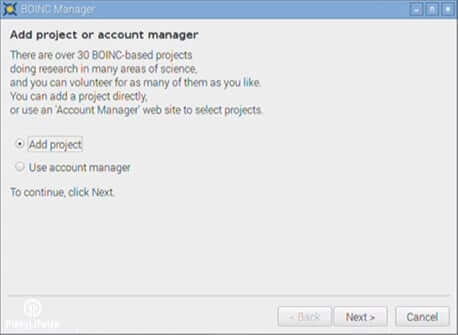
3 在此窗口中,选择” 添加项目 “,或者如果您拥有任一 BAM 帐户!或网格共和国,则可以选择” 使用客户经理 “。
4 在项目页面上,向下滚动到 SETI @ Home 并选择它。选择后,按下一步。
5 它现在将连接,然后您需要创建一个新帐户或登录到现有帐户。
6 完成后,应将项目加载到 Pi 上,并将很快开始执行处理任务。
命令行 1 我将首先浏览命令行版本,开始之前,您需要在家庭网站上查询 SETI 以获取帐户密钥。为此,请输入以下行。
boinccmd --lookup_account http://setiathome.berkeley.edu <您的电子邮件> <您的密码>2 现在应该打印出以下几行。
状态:成功
轮询状态:操作进行中
帐户密钥:<您的帐户密钥>3 最后,运行以下行以将 BOINC 程序附加到 SETI @ Home 帐户。
boinccmd --project_attach http://setiathome.berkeley.edu <您的帐户密钥>4 现在应该已添加您的帐户,并准备加载一些任务。
5 如果要查看当前正在处理的任务,则只需运行以下命令:
boinccmd --get_tasks6 如果您决定沿命令行 (CLI) 进行操作,请务必在 BOINC 的 Wiki 页面上查看所有可用的命令。 edu/wiki/Boinccmd_tool)。您还会发现以下命令将调出您可以使用的所有命令。
boinccmd-帮助配置 BOINC
如果您是通过命令行进行配置的,那么配置 BOINC 可能是一项非常复杂的任务,就像我之前简要介绍过的那样。如果您通过管理器工具进行操作,那么一切将变得更加容易。我将在下面介绍一些可用的选项。
您更改设置,以便 BOINC 仅在某些条件下运行。例如,如果您只是想在睡眠时或 Pi 不忙于做其他事情的时候跑步。
命令行
要全面解释通过命令行配置每个选项会使本教程过于复杂,因此我将介绍一些基础知识。
我链接到下面的页面,该页面包含您可以在 config XML (可扩展标记语言) 文件中设置的所有设置。
1 如果要在命令行中设置树莓派 BOINC 的首选项,则可以通过运行以下命令来编辑配置文件。
sudo vim /var/lib/boinc-client/cc_config.xml2 如果您发现此文件通常是空的。要找出您可以添加的所有选项,请确保在 BOINC Wiki 网站上查看客户端配置页面。
如果对配置文件进行编辑,请确保运行以下命令。
boinccmd --read_cc_config通过经理
如果您正在使用管理器,并且想更改诸如运行条件之类的内容,请转到工具,然后选择计算首选项。所有这些设置都是不言自明的,因此,我将让您为自己选择最佳设置。
现在,这些功能可能会有些不足,因此,如果您是高级用户,则可以将其更改为更高级的视图。为此,请向上查看,然后选择” 高级视图 “。
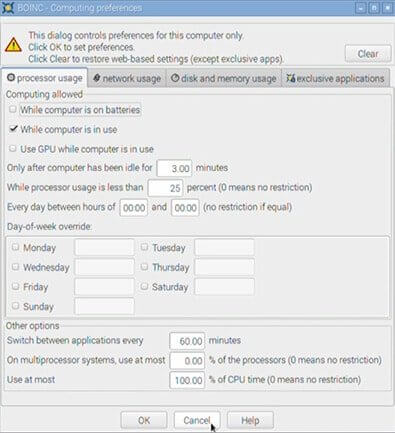
如您所见,高级视图具有更多选项卡。我将快速浏览它们每个包含的内容。
注意
此屏幕包含您当前正在运行的任何项目的新闻。例如,SETI @ Home 将向您提供与 SETI 程序或类似程序有关的任何新闻。
您运行的项目越多,在此处获得的新闻越多。
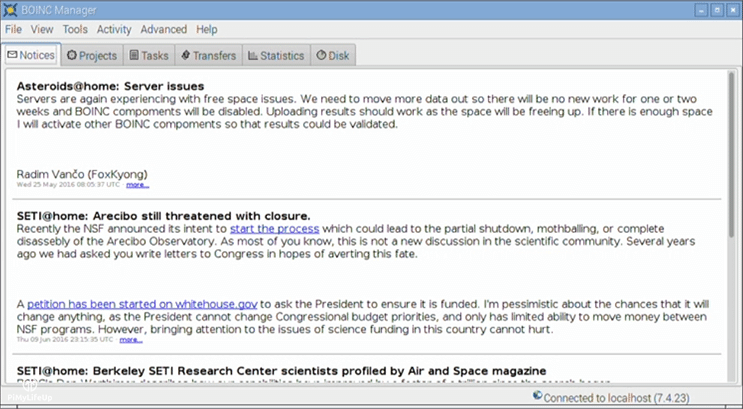
项目
该屏幕包含您当前正在运行的所有项目。在这里,您可以在一定程度上控制项目。例如,您可以暂停项目或请求不再接收该项目的新任务。
您还可以删除,更新和编辑任何给定项目的属性。
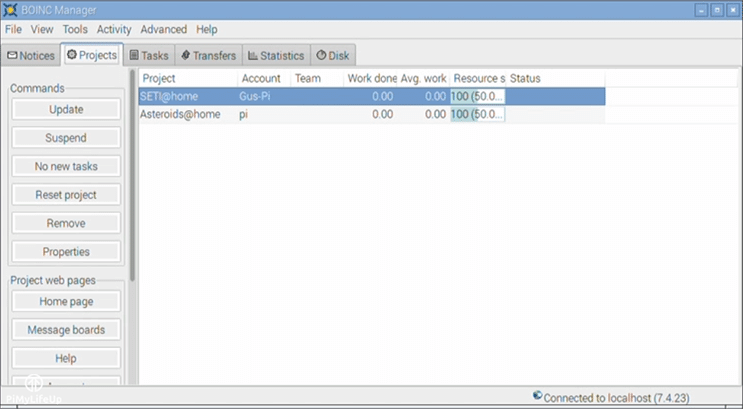
任务
任务屏幕显示 Pi 上的所有当前任务。您可以暂停,中止和编辑任何给定任务的属性。
您还可以在下图中看到统计信息,例如进度,经过的时间,估计的剩余时间,运行状态,截止日期以及其他有用的信息。
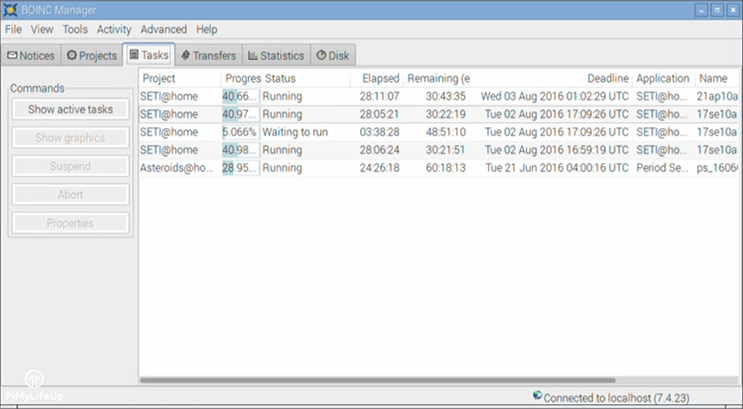
转帐
该屏幕显示准备开始,完成或当前正在进行的所有当前下载和上传。如果您不希望发送或接收邮件,则可以中止转移或暂停。
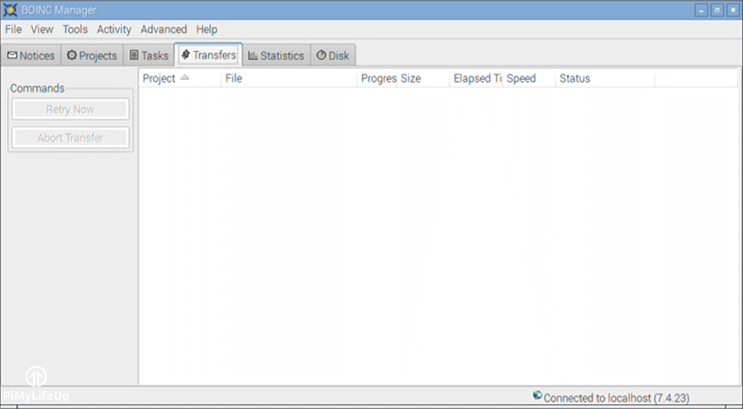
统计
此屏幕显示与项目进度相关的所有统计信息。左侧的值表示收到的信用,底部的值表示日期。
快速向不知道 BOINC 积分的人解释是一种跟踪用户为任何给定项目贡献的 CPU 时间的方法。通过首先验证项目,可以帮助防止作弊。验证后,您将获得积分。
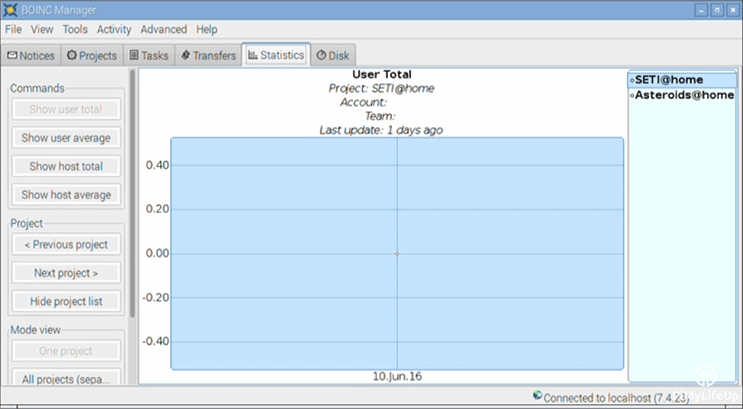
磁盘磁盘显示 BOINC 和其他程序占用了多少空间。它还显示了设备上的可用可用空间量。如果磁盘空间不足或正在使用的设备上的空间有限,此屏幕可能会很有用。
当然,菜单中还有更多设置可以满足任何高级用户的需求。您会发现我之前提到的” 计算首选项” 菜单也得到了扩展,使您可以更详细地了解如何运行事物。如果您想了解更多有关高级视图的信息,可以在此处查找。
总体而言,BOINC 是一个很棒的软件包,如果您想帮助处理数据以治疗疾病,寻找地外情报,研究全球变暖等问题,那么您肯定应该检查一下该软件包,而这还适合您。这个软件是一个我肯定会在我的备用 Pi 上运行的项目,就像我仍然有树莓派 ADS-B Flight Tracker 运行。
您可以在下面查看我当前的统计信息!
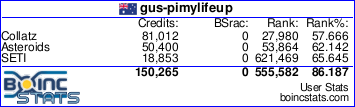
如果某个项目无法在树莓派上运行,那么您会发现该项目可能适用于 Windows ,MAC 和 x86 版本的 Linux 。
我希望您现在可以启动并运行树莓派 BOINC,而几乎没有问题。如果您遇到任何问题,想发表反馈意见或其他任何意见,请与我联系。